原文链接:Top 5 Video Editing Software for YouTube Beginners Compared(2025 guide)
开启你的YouTube频道是一件令人兴奋的事,但剪辑第一支视频时往往会让人感到手足无措。选择合适的软件,能让这个过程从“痛苦挣扎”变成一次愉快的创作体验。
对初学者来说,理想的软件应当容易上手、价格实惠、并能伴随成长。
本文将比较五款最受YouTube新手欢迎的视频剪辑软件,从易用性、功能、价格及适用人群等方面,帮你挑出最合适的那一款。
1️⃣ iMovie(Mac & iOS)
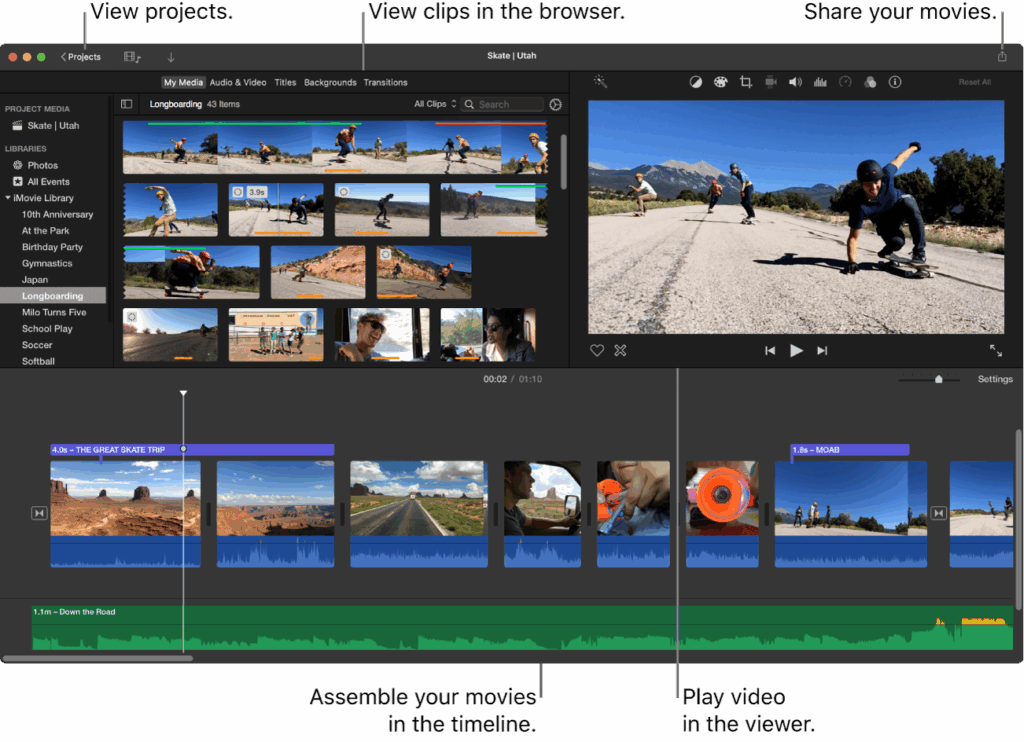
适合追求简洁的苹果用户
易用性: iMovie 为初学者量身打造。拖拽式界面让你几分钟内即可完成剪切、拼接和调整。
主要功能: 内置转场、色彩校正、绿幕特效和精美模板。
优点:
- 所有 Mac 和 iOS 用户免费使用
- 与 iPhone、iPad、Mac 无缝衔接
- 适合 vlog、教程等快速项目
缺点:
- 仅限苹果设备使用
- 缺少进阶剪辑功能
👉 适合人群: 想专注讲故事、不想被复杂工具困扰的新手。
2️⃣ Filmora(Windows & Mac)
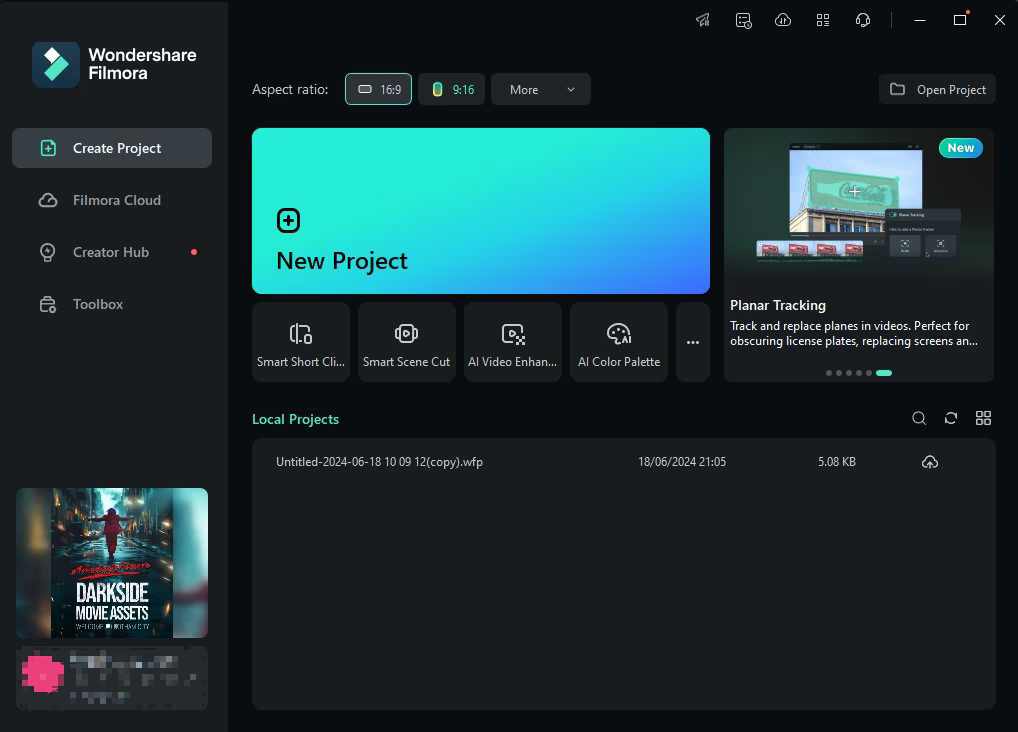
最适合:在简易与创意之间寻找平衡的创作者
易用性: 为新手设计,界面简洁明了。
主要功能: 拥有丰富的转场、滤镜、动画标题和免版税音乐库。
优点:
- 比 Adobe、Final Cut 更实惠
- 定期更新流行特效
- 内置屏幕录制与配音功能
缺点:
- 免费版有水印
- 自定义程度不如专业软件
👉 适合人群: 想要现代风格、时尚效果、又不想学习复杂流程的创作者。
3️⃣ Adobe Premiere Rush(跨平台)
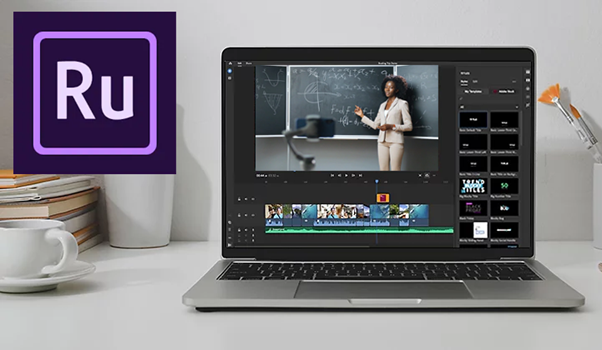
最适合:随时随地剪辑的移动创作者
易用性: Premiere Pro 的简化版本,专为快速编辑和即时发布设计。
主要功能: 支持拖放、音频自动平衡、多轨时间线和动态图形模板。
优点:
- 支持桌面与移动端(iOS、Android、Windows、Mac)
- 云端同步项目,可多设备无缝切换
- 可直接导出到 YouTube、TikTok、Instagram
缺点:
- 采用订阅制(需 Adobe Creative Cloud)
- 缺少 Premiere Pro 的进阶功能
👉 适合人群: 想随时随地剪辑并快速发布到多平台的忙碌创作者。
4️⃣ DaVinci Resolve(Windows、Mac、Linux)
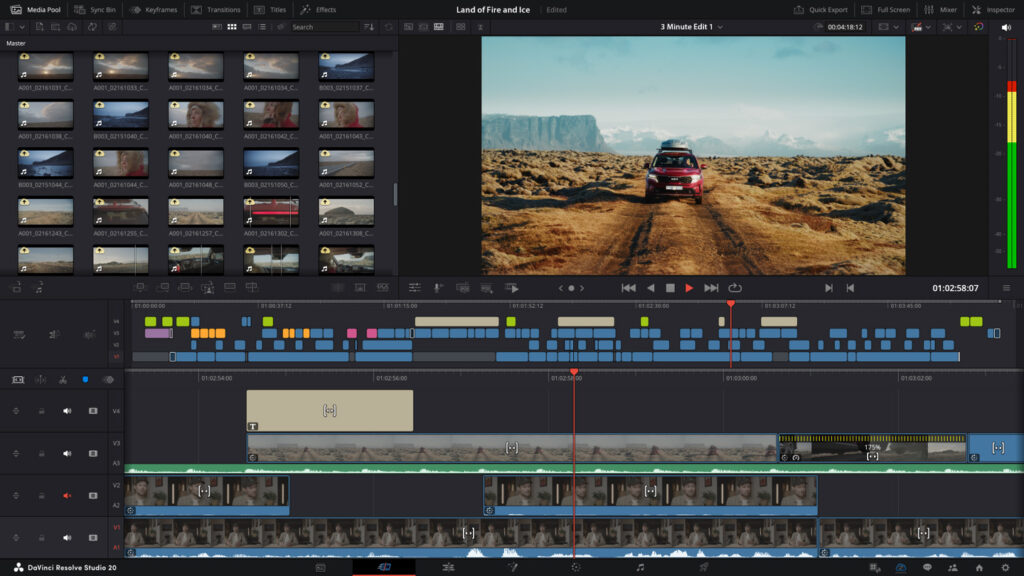
最适合:追求专业级效果的免费方案
易用性: 比 iMovie 或 Filmora 稍复杂,但网上有大量免费教学。
主要功能: 世界级调色、进阶音频(Fairlight)、视觉特效(Fusion)、多机位剪辑。
优点:
- 免费版功能强大,足以满足多数YouTuber
- 专业级工具,广泛用于好莱坞电影
- 免费版无水印
缺点:
- 学习曲线较陡
- 需较高电脑配置和显卡性能
👉 适合人群: 想长期发展、并希望掌握专业剪辑技能的创作者。
5️⃣ 剪映(桌面与移动端)
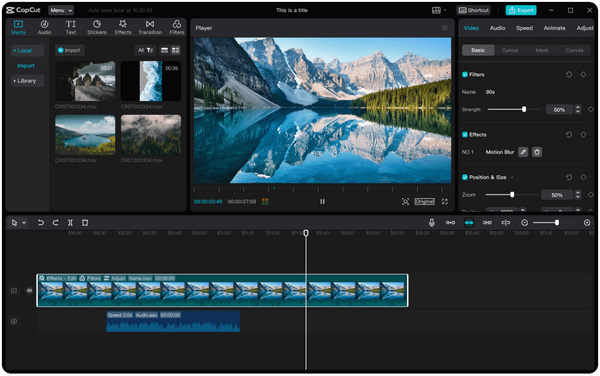
最适合:制作 Shorts 和社交风格短视频的用户
易用性: 极度友好,新手也能快速上手。
主要功能: AI自动字幕、音乐节奏同步、内置特效与贴纸、符合社交媒体潮流的转场。
优点:
- 100%免费且无水印
- 同时支持桌面与手机
- 对TikTok、Reels、Shorts尤为强大
缺点:
- 不适合长篇或电影级项目
- 部分功能依赖云端连接
👉 适合人群: 主要制作 Shorts、反应类或快节奏内容的YouTuber。
📊 快速对比表
| 软件 | 平台 | 最适合 | 价格 | 学习难度 |
|---|---|---|---|---|
| iMovie | Mac, iOS | 简单入门剪辑 | 免费 | 非常容易 |
| Filmora | Win, Mac | 时尚风格剪辑 | $$ | 容易 |
| Premiere Rush | 跨平台 | 移动剪辑 | $$(订阅) | 容易 |
| DaVinci Resolve | Win, Mac, Linux | 专业级免费剪辑 | 免费 | 中等偏难 |
| 剪映 | 跨平台 | Shorts与社交视频 | 免费 | 非常容易 |
🏆 结论建议
- 使用 Mac?➡️ 选 iMovie,简单高效。
- 想要炫酷模板?➡️ 选 Filmora。
- 想在电脑与手机上无缝剪辑?➡️ 选 Premiere Rush。
- 想进阶到专业剪辑?➡️ 试试 DaVinci Resolve。
- 想做 Shorts 或社交媒体视频?➡️ 用 剪映。
💡 新手提示:
别纠结于“完美软件”。选一个,开始剪辑,专注讲好故事。随着频道成长,你随时可以升级到更高级的工具。
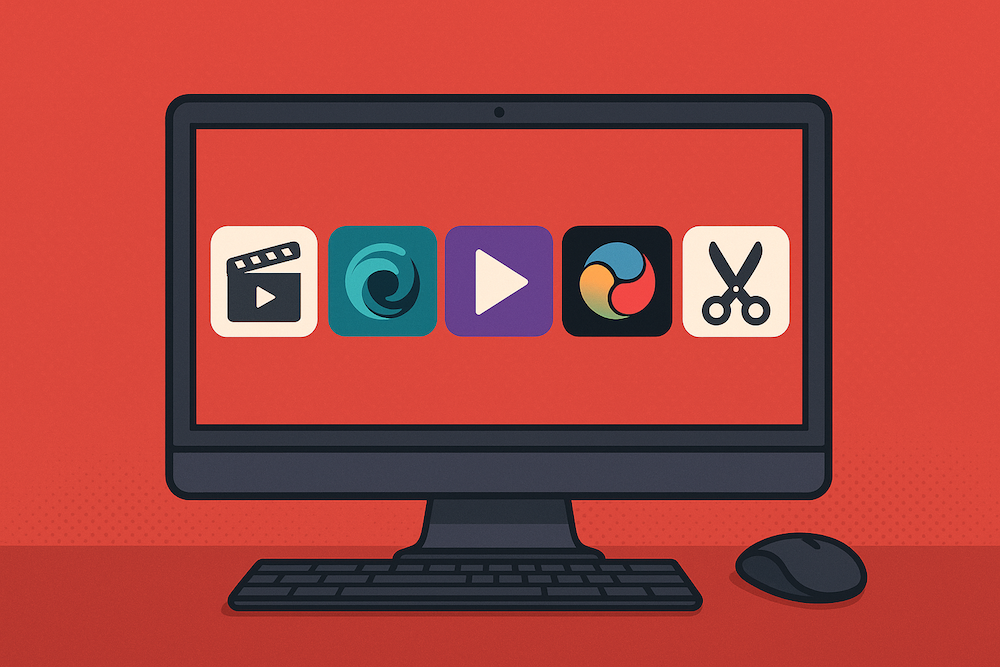

 微信扫一扫,打赏作者吧~
微信扫一扫,打赏作者吧~
“YouTube新手最值得入手的五款视频剪辑软件对比(2025年指南)”上的2条回复
为啥没有Fincut pro?
这里谈的都是便宜的